
Genealoško drevo je razvejan seznam družinskih članov in (ali) drugih ljudi, ki so sestavljeni iz povezanih ali duhovnih komunikacij.
Variante formulacije drevesa Obstaja več, in vsi imajo posebne primere. Danes bomo na kratko govorili o njih in pripravili preprost rodovnik v Photoshopu.
Družinsko drevo
Najprej se pogovorimo o možnostih. Dva od njih sta:
- V središču pozornosti ste in od sebe vodimo veje prednikov. Shematično, to je mogoče prikazati na naslednji način:
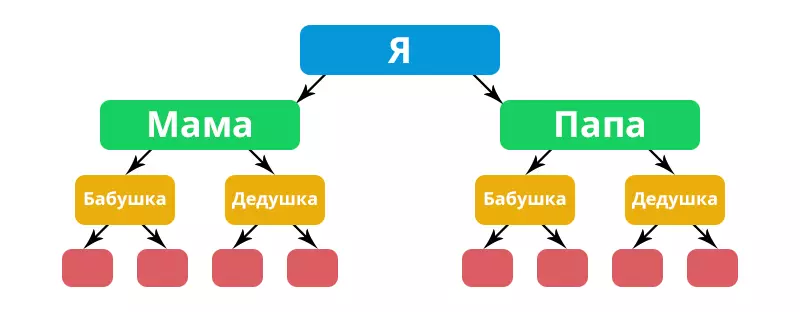
- Glava sestavka je nameščena z vir ali poročenim parom, s katerim se je začela vaša družina. V tem primeru bo shema izgledala takole:
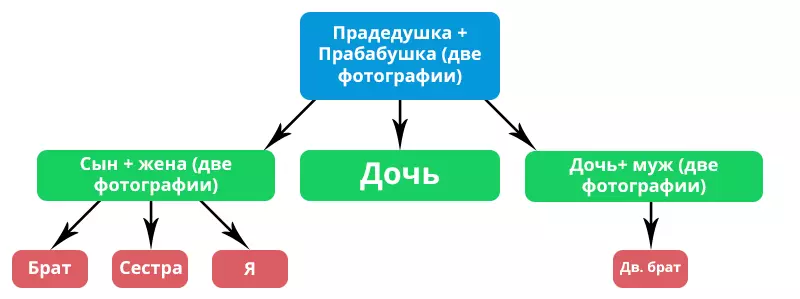
- Na različnih vejah so družinski sorodniki s skupnim prednikom v prtljažniku. Takšno drevo se lahko poljubi, v kakršni koli obliki.
Ustvarjanje genealoškega drevesa v Photoshopu je sestavljeno iz treh stopenj.
- Zbiranje informacij o prednikih in sorodnikih. Priporočljivo je najti fotografijo in, če veste, leta življenja.
- Priprava sheme rodovnika. Na tej stopnji je treba določiti možnost.
- Dekoracija.
Zbiranje informacij
Vse je odvisno od tega, koliko se držite in vaši sorodniki čutijo o spomin na prednike. Informacije se lahko izkopavajo pri babicah in bolje v velikih babicah in drugih sorodnikih spoštovane starosti. Če je znano, da je prednik zasedel kakršno koli mesto ali služil v vojski, je mogoče vložiti zahtevo za ustrezen arhiv.Shema genealoškega drevesa
Veliko zanemarjanja na tej stopnji, saj preprost rodovnik (oče Mama-i) ne zahteva dolgih iskanj. V istem primeru, če je načrtovano, da postane razvejano drevo z veliko globino generacij, potem je shema bolje zbrati, in postopoma postati informacije tam.
Zgoraj ste že videli primer shematske podobe rodovnika.
Več nasvetov:
- Ustvarite skupino velikih velikosti, saj se lahko v postopku pojavijo novi podatki, da vstopijo v genealoško drevo.
- Uporabite omrežje in hitri vodniki za enostavno delovanje, da se pozneje ne smete raztresiti z usklajevanjem elementov. Te funkcije so vključene v meni Prikaži.
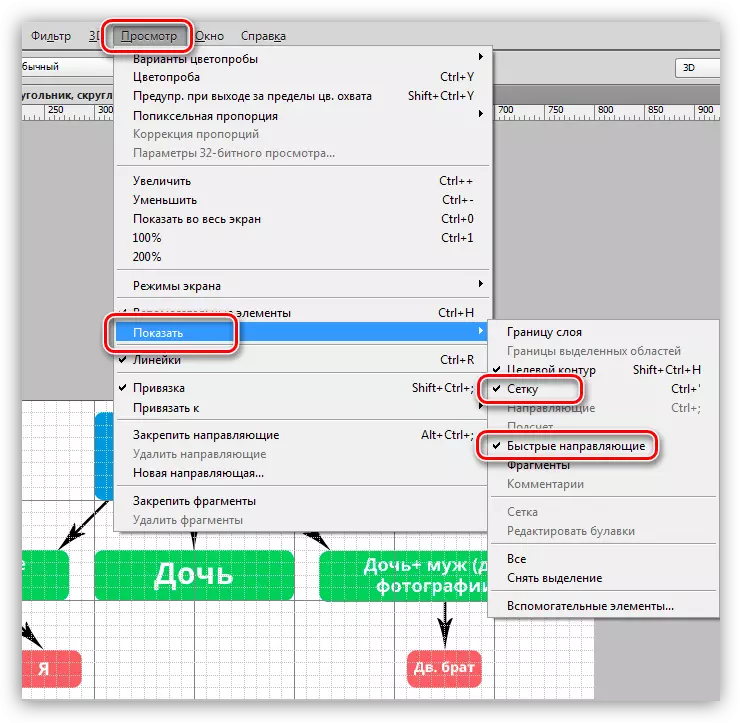
Nastavitev celic je narejena v meniju za urejanje - nastavitev, mreže in fragmente.
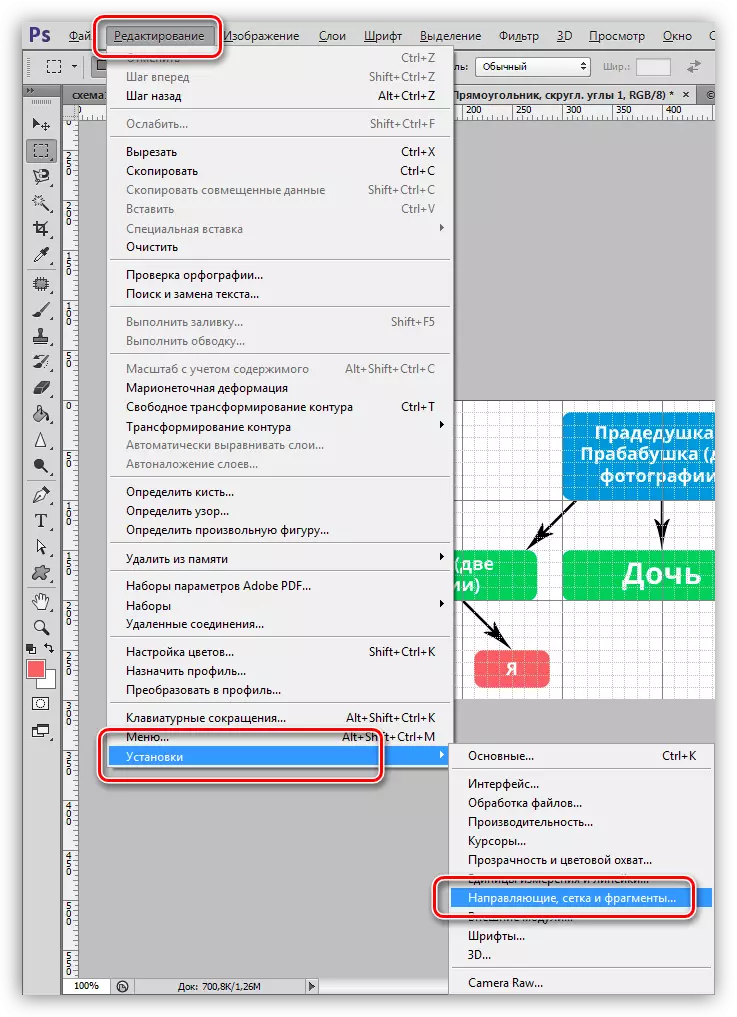
V oknu Nastavitve lahko nastavite celični interval, število segmentov, na katerega se bo vsaka zlomila, kot tudi slog (barva, vrsta vrstic).

Kot komponente lahko izberete vse oblike, puščice, izbor z izpolnitvijo. Ni omejitev.
- Ustvarite prvi element sheme z uporabo "pravokotnika z zaobljenimi vogali".
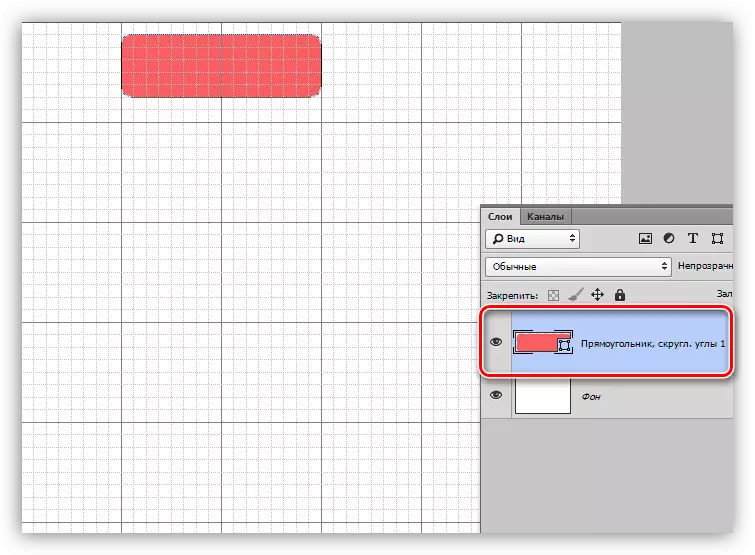
Lekcija: Orodja za ustvarjanje številk v Photoshopu
- Vzemimo orodje »horizontalno besedilo« in postavite kazalec v pravokotnik.
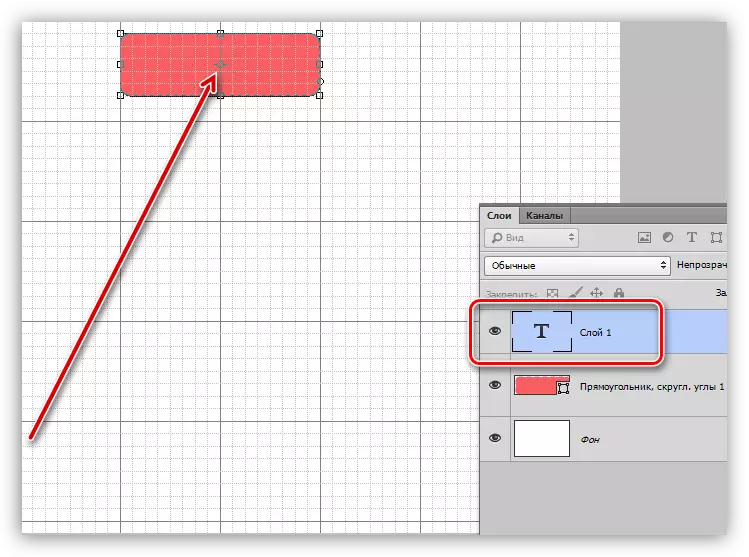
Ustvarite potreben napis.
Lekcija: Ustvarite in urejajte besedilo v Photoshopu

- Dodelimo obe novo ustvarjene plasti s Ctrl ščepec, nato pa jih postavite v skupino s pritiskom na Ctrl + G. Poklicamo skupino "I".

- Izberite orodje "Premakni", izberite skupino, pritrdite tipko ALT in povlecite na platno v kateri koli smeri. Ta ukrep bo samodejno ustvaril kopijo.

- Na nastale kopije skupine lahko spremenite napis, barvo in velikost (Ctrl + T) pravokotnika.

- Puščice lahko ustvarite na kakršen koli način. Najbolj priročen in hiter od njih je uporaba orodja »Poljubno sliko«. Standardni komplet ima čisto puščico.
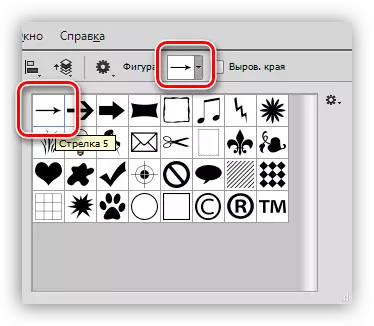
- Ustvarjene puščice se bodo morali vrteti. Po pozivu "Free Transformation" je treba objemno premakniti, tako da se element spremeni na kot, več kot 15 stopinj.
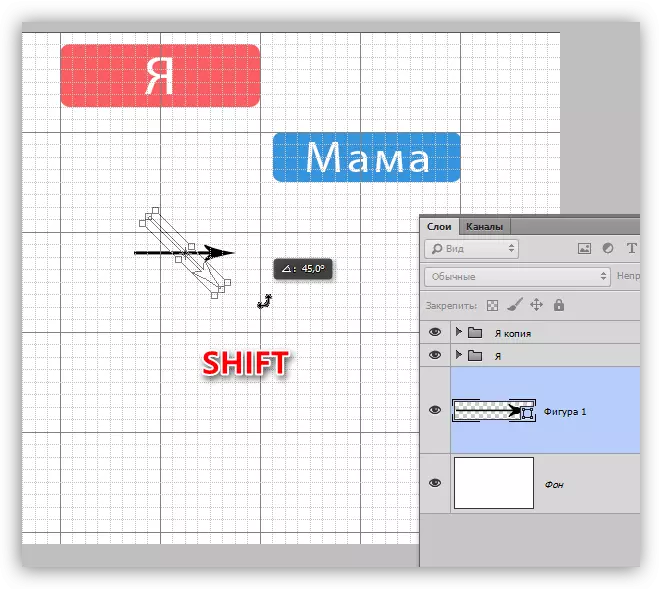
Bila je glavna informacija o oblikovanju elementov sheme gemo genealoškega drevesa v Photoshopu. Naslednji sledi stopnji dekoracije.
Dekoracijo
Za registracijo rodovnika lahko izberete dva načina: narišite ozadje, okvirje in trakove za besedilo, ali na spletu, ki je na voljo na internetu, na internetu. Drugič bomo šli.
- Najprej je treba najti ustrezno sliko. To se opravi po zahtevi v iskalniku obrazca "Genealogical Tree PSD predloga" brez narekovajev.
V procesu priprave na lekcijo je bilo najdenih več virov. Osredotočili se bomo na to:

- Odpremo ga v Photoshopu in poglejte paleto plasti.

Kot lahko vidimo, avtor ni poskrbel za združevanje plasti, zato bo to moralo storiti.
- Označujemo (kliknite) plast z besedilom, na primer, "i".
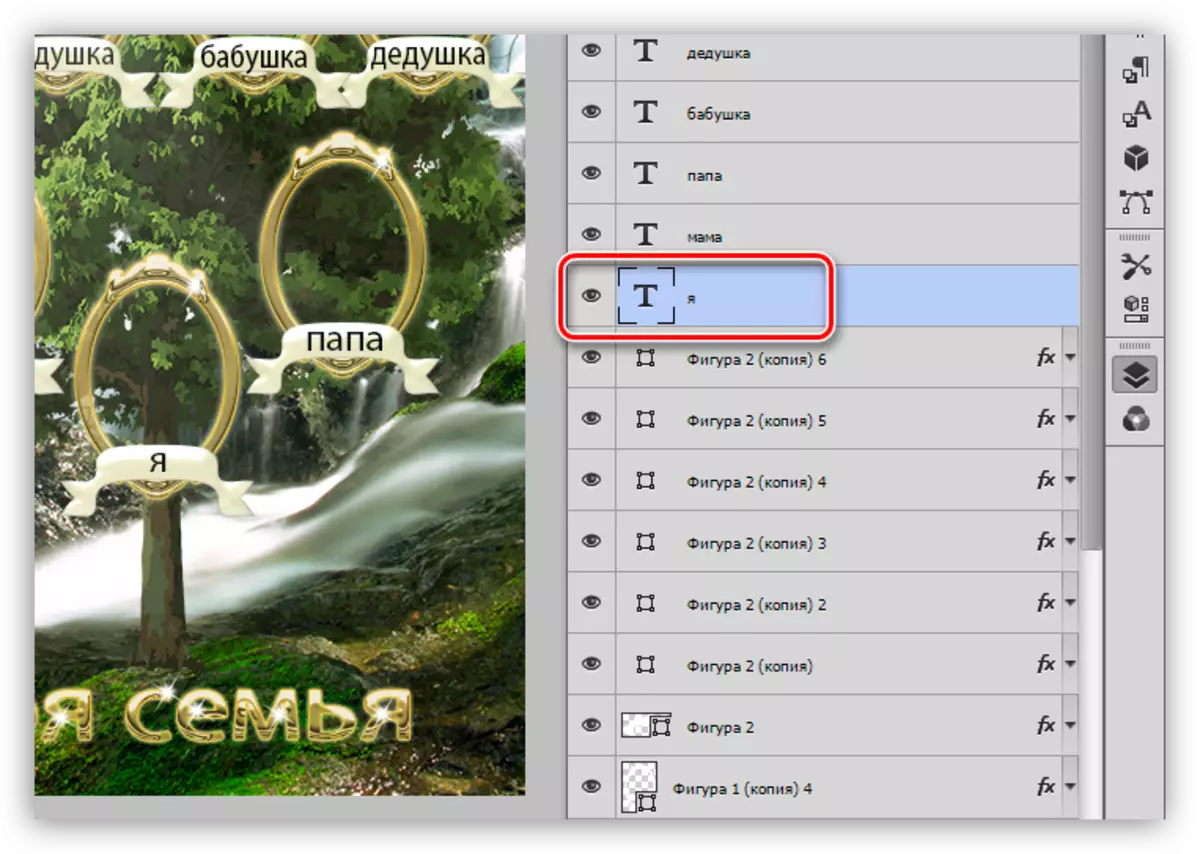
Potem iščemo ustrezne elemente - okvir in trak. Iskanje je narejeno z izklopom in vklopom vidljivosti.

Potem ko se trak najde, Ctrl Ctrl in kliknite na to plast.

Obe plasti sta označeni. Na enak način iščemo okvir.
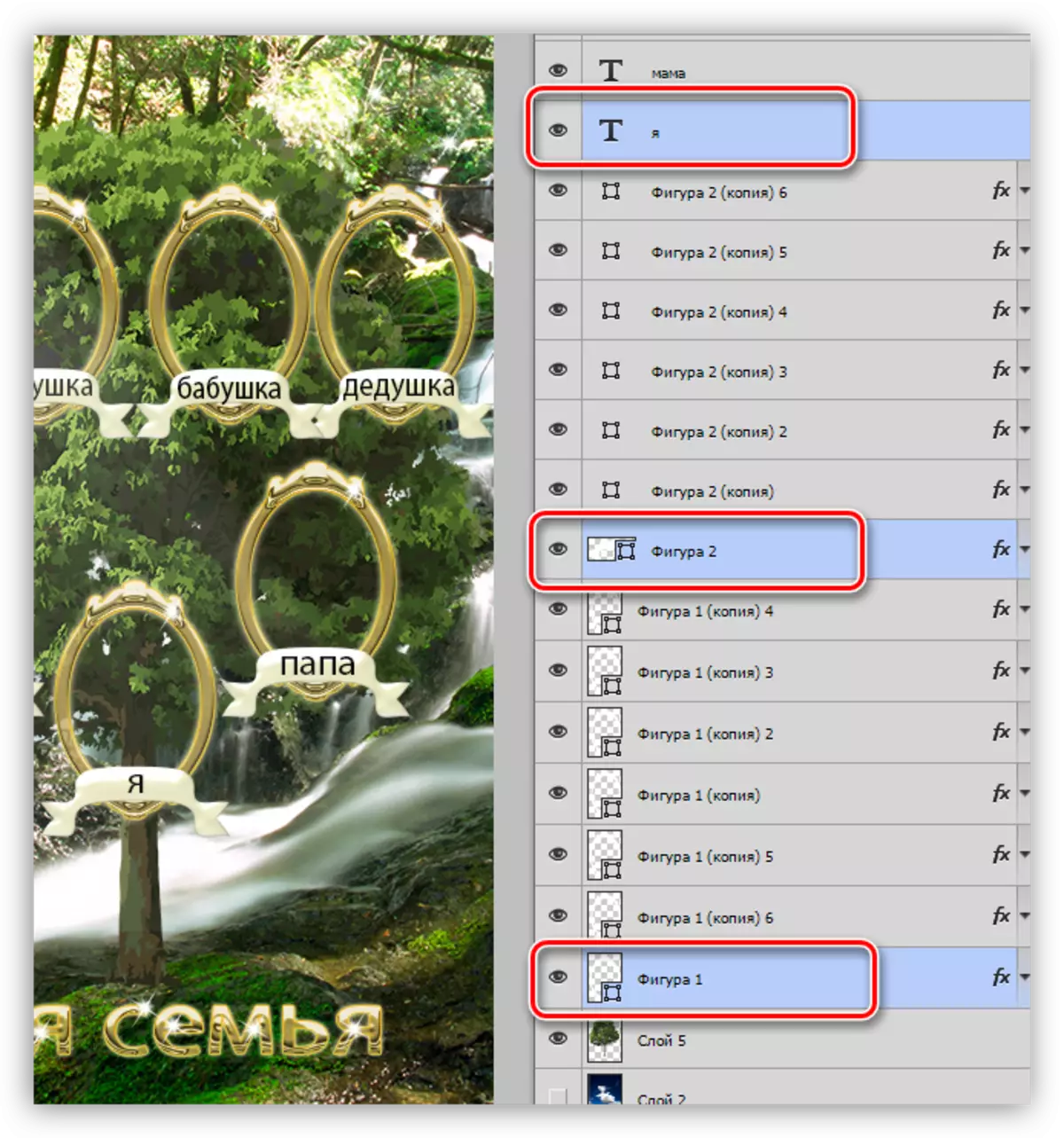
Sedaj pritisnite tipko CTRL + G, združevalne plasti.

Postopek ponavljamo z vsemi elementi.

Za celo večje naročilo dajte vse skupine imen.
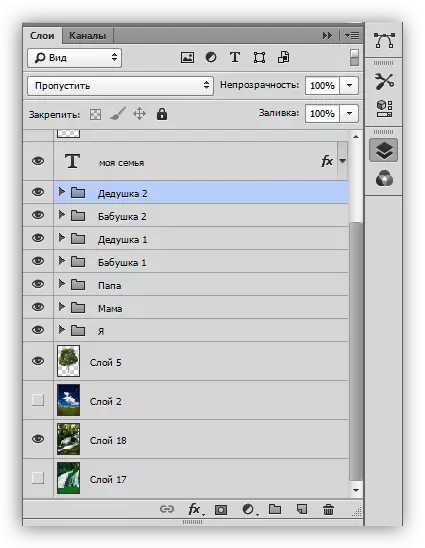
S tako paleto je veliko bolj priročno in hitrejše.
- Postavili smo fotografijo na delovni prostor, razkrivamo ustrezno skupino in tam premaknite posnetek. Oglejte si fotografijo, da je najnižja v skupini.
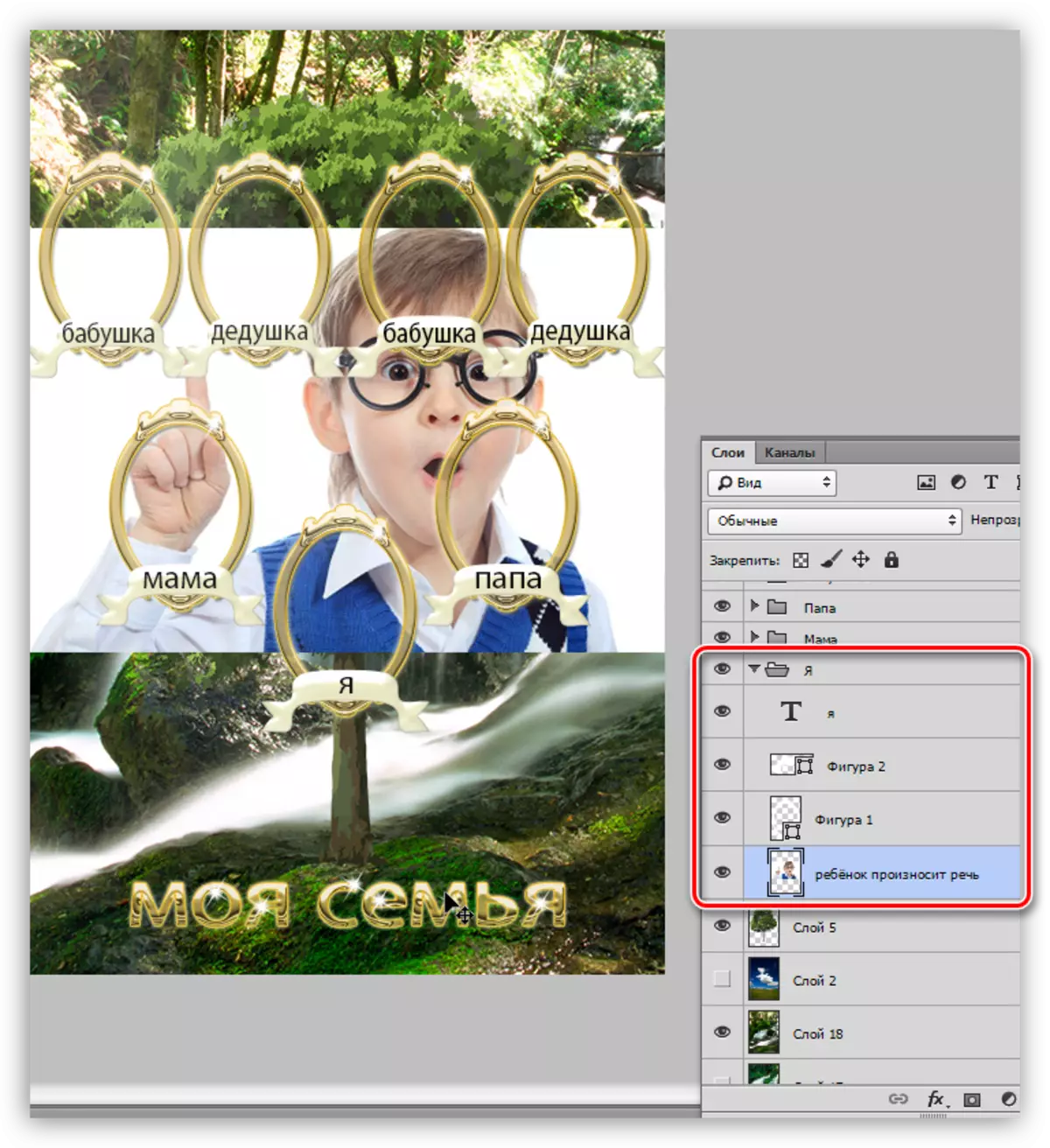
- S pomočjo brezplačne transformacije "(Ctrl + T) Prilagodite velikost slike z otrokom pod okvirjem.

- Običajen radirk je izbrisan dodatne odseke.
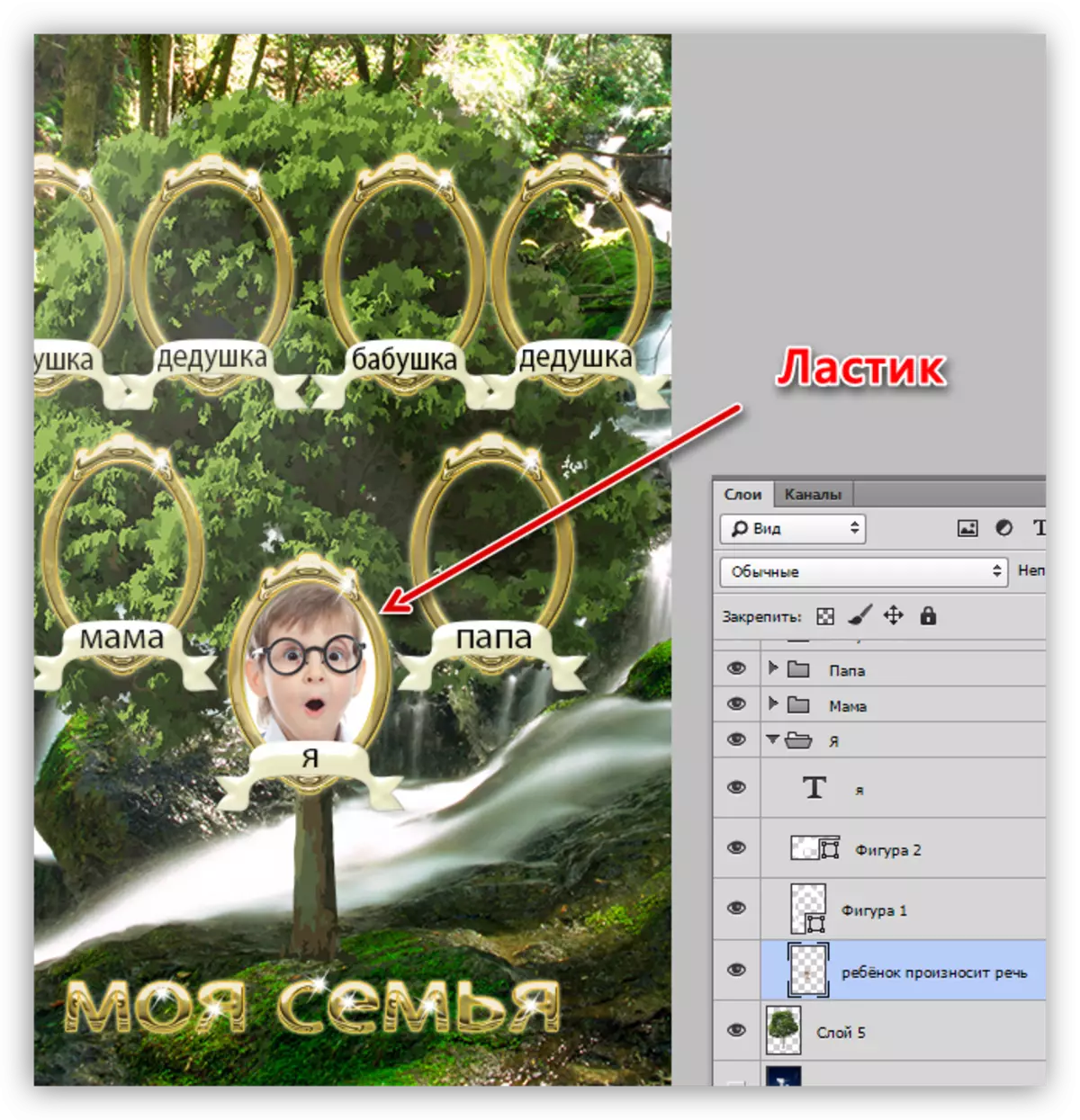
- Na ta način, postavimo fotografije vseh sorodnikov v predlogo.

Na tej lekciji, kako ustvariti rodoslovno drevo v Photoshopu, končano. Resno pridite na to delo, če nameravate pripraviti rodovnik svoje družine.
Pripravljalna dela ne zanemarjajte, kot je predhodna risba vezja. Izbira dekoracije je tudi naloga, ki zahteva odgovornega pristopa. Barve in stilov elementov in ozadja bi morali najbolj jasno odražati značaj in vzdušje družine.
